1、首先我们打开我的软件,打开我们需要对齐的文本内容,如下图所示。
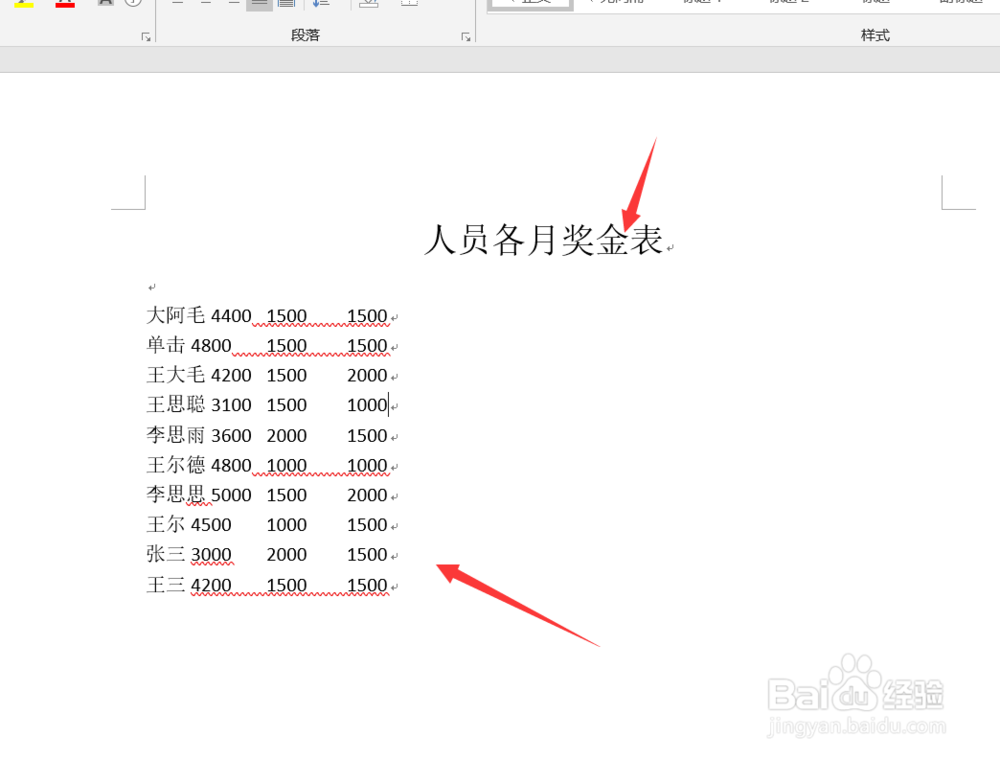
2、然后我们一点点敲空格,将其对齐,可以看到,不仅有时候对得不齐,而且效率比较慢。
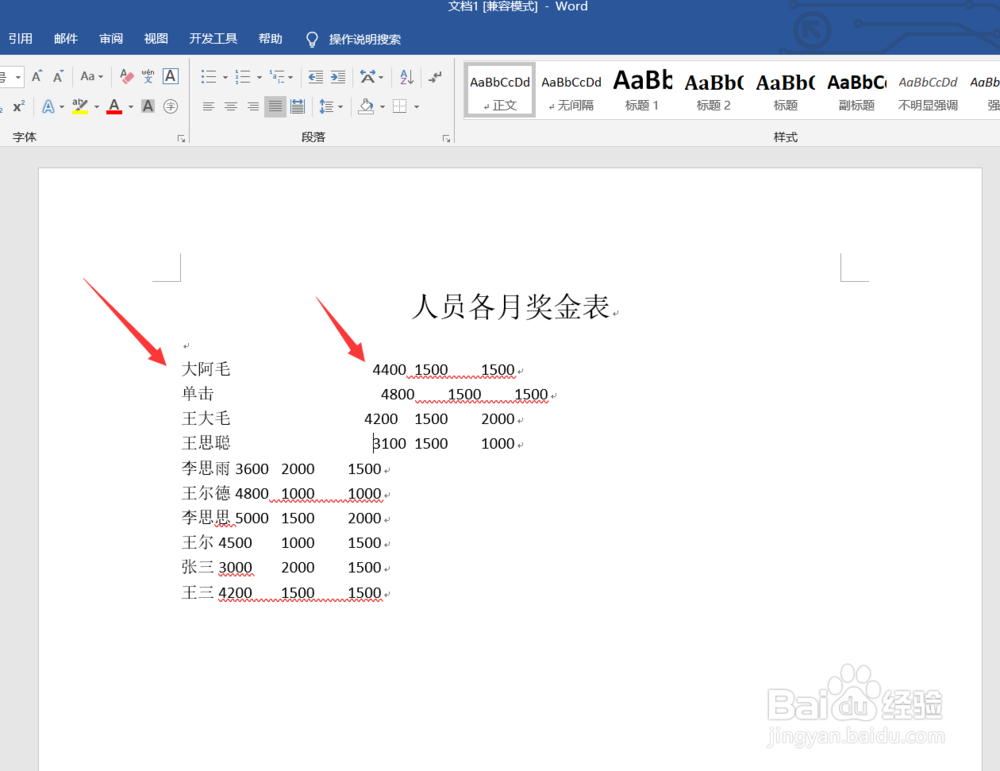
3、接着我们点击上方的视图,将标尺工具给勾选出来。
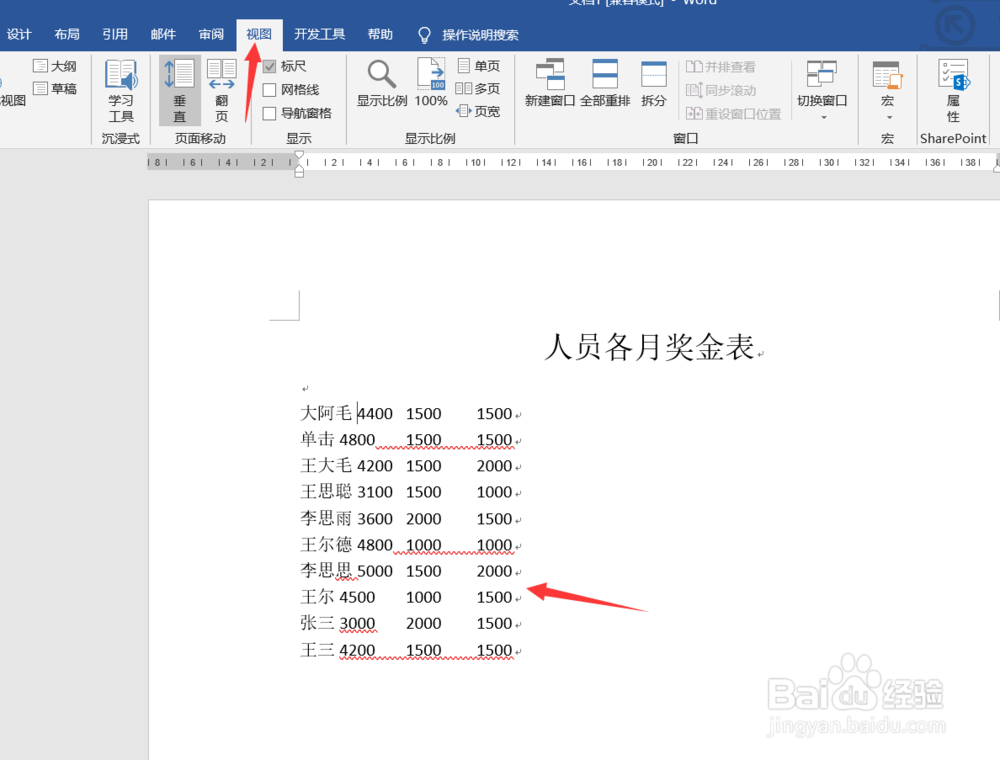
4、然后我们按下CTRL键加a键,选中所有的文字内容。
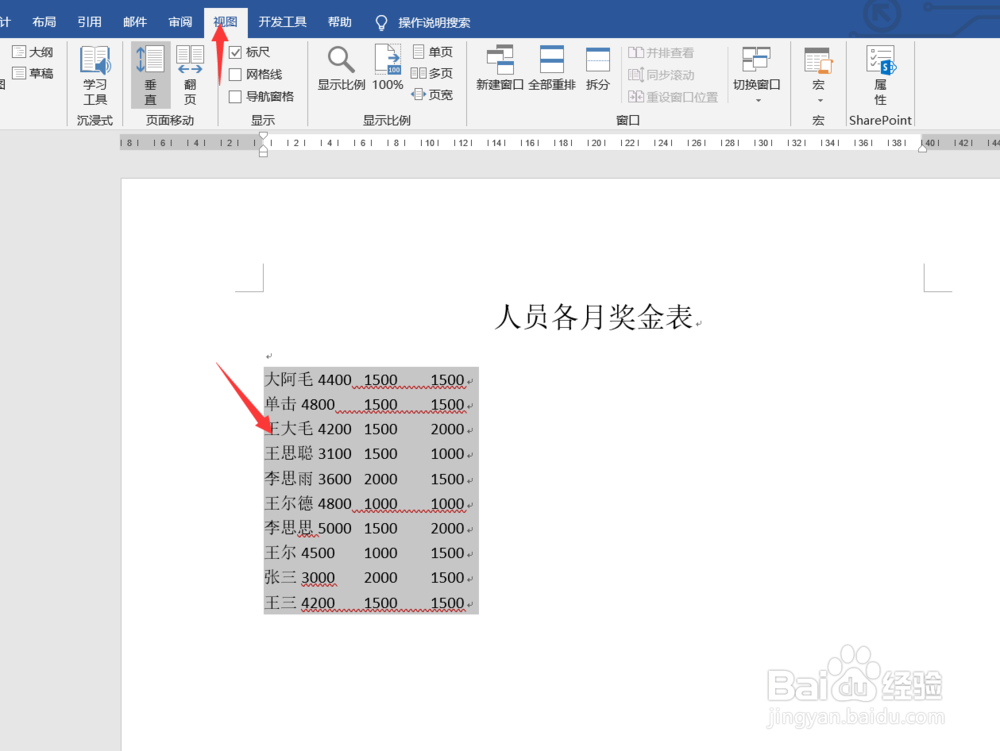
5、接着我们调整标尺工具,将标尺工具点击至10左右。

6、然后我们将鼠标放置在需要对齐的文本之前,然后往下tab键。

7、继续向下操作,可以看到按下tad键之后,我们想对齐的部分已经对齐了。

8、今天的word如何快速对齐文本教程就给大家介绍到这里,希望对大家有所帮助。
